随着智能手机的普及,人们越来越依赖手机连接无线网络来获取信息和进行工作学习,有时候我们会遇到忘记WiFi密码的尴尬情况。在手机上查看已连接WiFi的密码成为一种常见需求。手机上的WiFi密码如何查看呢?手机已连接WiFi如何查看密码呢?接下来我们将为大家详细介绍手机上查看WiFi密码的方法。
手机已连接WIFI如何查看密码
具体步骤:
1.首先,我们要检查确认下手机是否连接了WiFi。在已连接的基础上进行下一步操作。
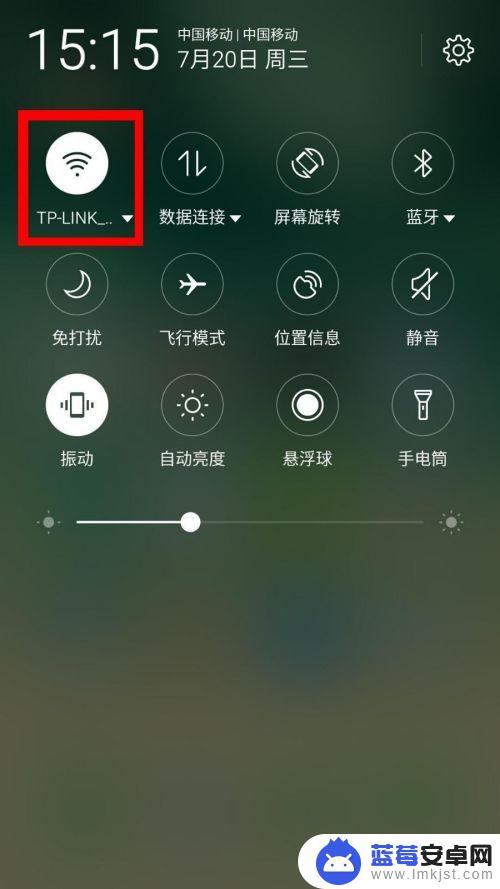
2.打开手机的【设置】,查找【无线网络】一栏并打开。
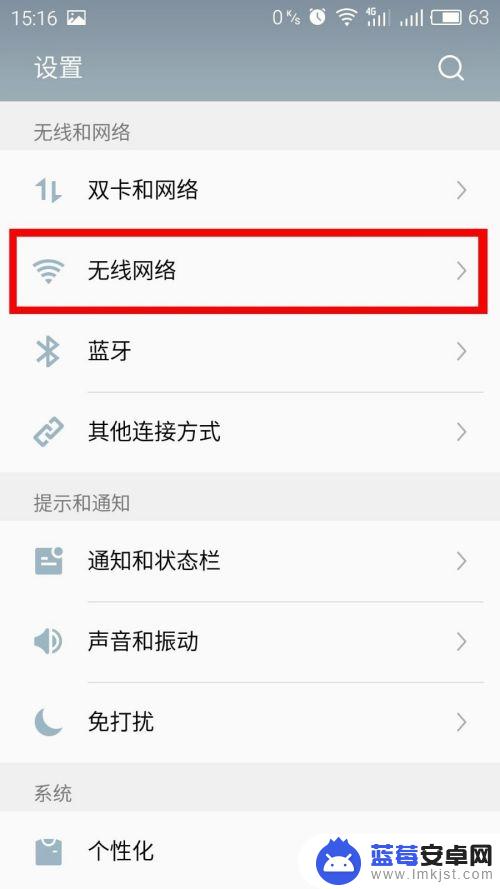
3.打开后可以查到自己所连接的WiFi,并打开。

4.打开后可以看到如下界面,打开【二维码分享网络】。
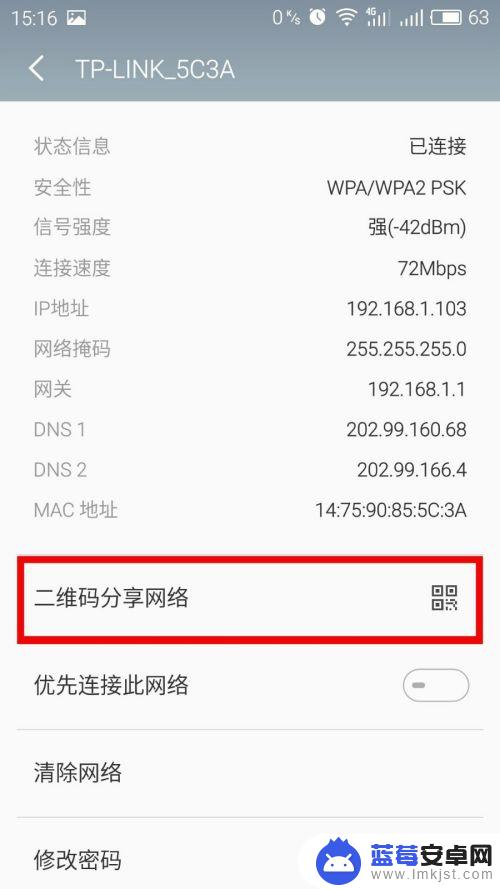
5.打开后看到一张带有二维码的图片,此时手机截屏。
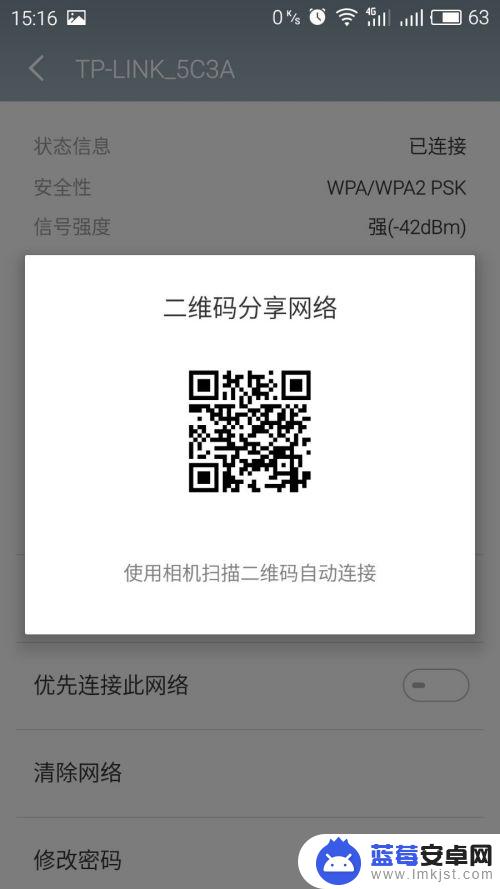
6.打开微信。

7.将刚才的那张图片随意发给一个人或者公众号。
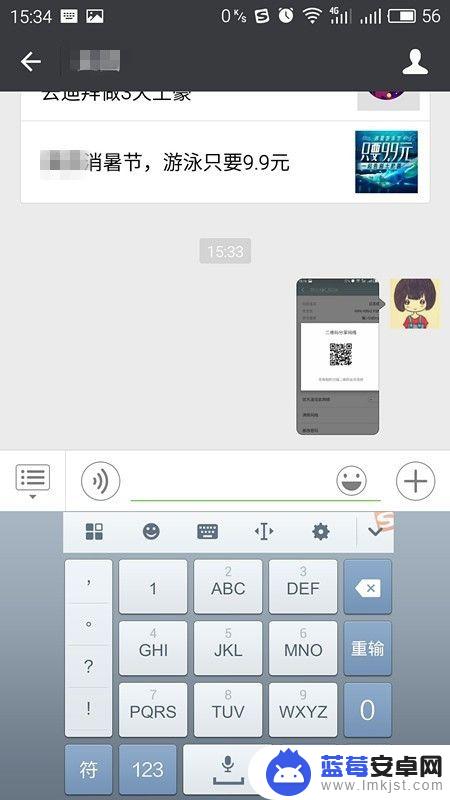
8.发送后在微信里打开自己刚发出去的这张照片,长按然后会弹出如下窗口。选择【识别图中二维码】。
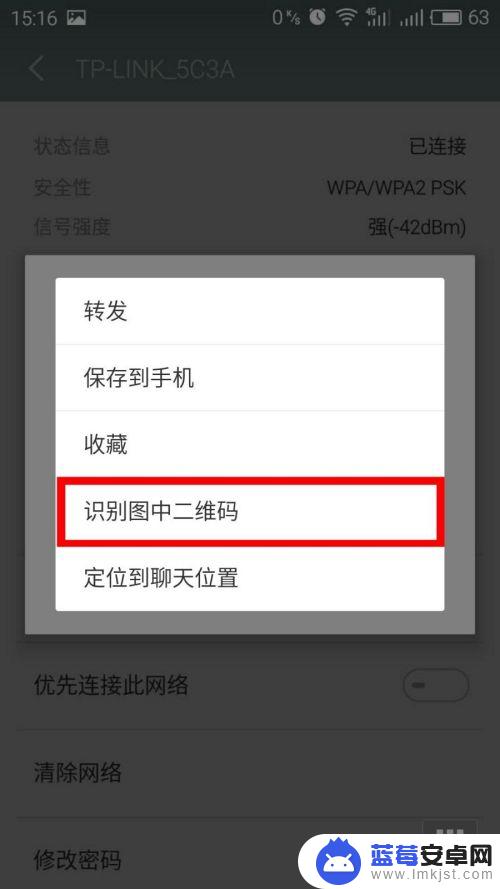
9.然后微信就会弹出如图所示的窗口,P后双引号里面的是此WiFi的密码。S后的为所连接WIFI的网络名。
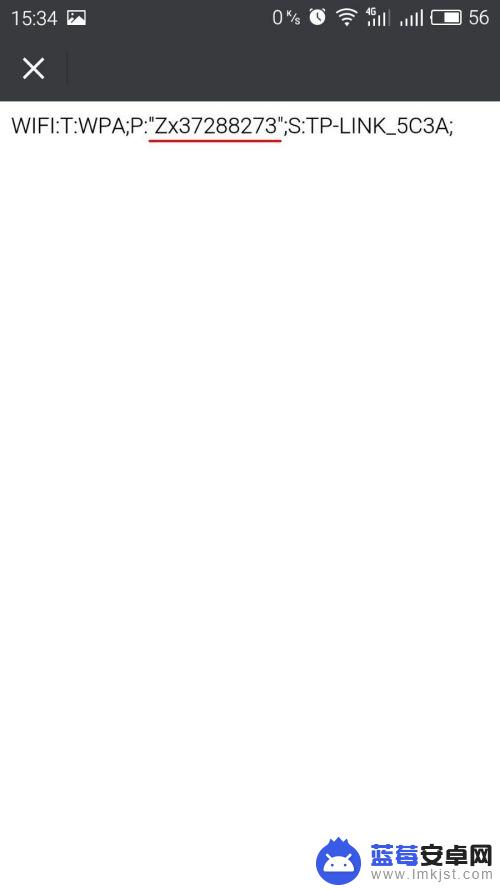
以上是查看手机上的wifi密码的所有步骤,需要的用户可以按照这些步骤进行操作,希望对大家有所帮助。












